"მშობელთა კონტროლის" ფუნქცია (ასევე უწოდებენ "შეზღუდვებს") საშუალებას გაძლევთ შეზღუდოთ Apple მოწყობილობების მომხმარებლებისათვის წვდომა მოწყობილობებზე გარკვეულ პროგრამებსა თუ ოფციონებზე. მისი ჩართვა ძალიან მარტივია. ამისათვის გადადით "პარამეტრები", გადადით "Basic", შემდეგ დააჭირეთ ღილაკს "შეზღუდვები" და გააქტიურებამდე მიუთითეთ სასურველი პაროლი.
რატომ მჭირდება "შეზღუდვების" ფუნქცია
ამგვარი ფუნქციის გამოყენება საშუალებას მოგცემთ აუკრძალოთ მოზარდი ან ბავშვი, რომელიც მოწყობილობის მთავარი მომხმარებელია, რესურსების წვდომაზე, სადაც არის მოზრდილთა შინაარსი, ან დაუშვებთ გარკვეულ სპეციფიკურ საიტებზე წვდომას და ყველა სხვაზე დაბლოკვას. გარდა ამისა, არსებობს ფილმებზე, მუსიკაზე, წიგნებზე, სატელევიზიო შოუში, გადაცემებზე შეზღუდვების დაწესების შესაძლებლობა. განსაკუთრებით პოპულარულია ამ მხრივ Siri პროგრამა, რომელიც ცნობს უცენზურო ენას. ანუ, თქვენ შეგიძლიათ აიკრძალოთ ყველაფერი, რაც არ ჯდება.
მაგრამ ზოგჯერ პრობლემა იქმნება, როდესაც პირმა iPad- ით დაავიწყდა პაროლი "შეზღუდვების" ფუნქციისთვის. და შემდეგ, არსებობს რამდენიმე სცენარი.
რა უნდა გააკეთოს
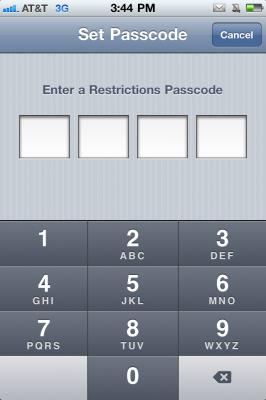
თუ პაროლი რატომღაც დამახსოვრების ყველა თქვენი მცდელობა წარუმატებელი აღმოჩნდა, მისი აღდგენა შესაძლებელია რამდენიმე გზით:
1. მეშვეობით iTunes მოწყობილობასთან დაკავშირებული ყველა ინფორმაციის დაკარგვით. ამ პროცედურის შემდეგ, თქვენ გექნებათ „სუფთა“ მოწყობილობა.
2. თუ არ გსურთ დაკარგული მონაცემების დაკარგვა, მაშინ შეგიძლიათ სცადოთ პაროლის შეცვლა საკუთარ თავზე, jailbreak– ის გარეშე.
3. შეცვალეთ პაროლი iPad- ზე ხელით დაშვებული Jailbreak- ით, მოწყობილობის ყველა მონაცემის შენახვით.
თუ ნათელია, თუ როგორ უნდა აღადგინოთ პაროლი iTunes– ით iPad– ით (მოწყობილობა უკავშირდება კომპიუტერს, შედის iTunes– ში და დააჭირეთ ღილაკს “აღდგენა”), მაშინ სხვა მეთოდები არც ისე მარტივია. ისინი საჭიროებენ დეტალურ განხილვას.
პაროლის გადატვირთვა jailbreak– ის გარეშე
პირველი, აღსანიშნავია, რომ ამ ამოცანის შესრულებისთვის დაგჭირდებათ რამდენიმე პროგრამა (iBackupBot for iTunes) - პროგრამა Apple მოწყობილობების სარეზერვო მართვისთვის. თუ საჭიროა ამ პროგრამის ინსტალაცია კომპიუტერში გადმოტვირთვის საშუალებით.
ასე რომ, ჩვენ მოწყობილობას კომპიუტერთან ვუკავშირდებით USB- ს საშუალებით და დავიწყებთ iTunes. გადადით "რედაქტირება" განყოფილებაში, შემდეგ "პარამეტრები" და "მოწყობილობები", რის შემდეგაც ჩვენ ყველაფერს ვასუფთავებთ სარეზერვო თქვენი iPad, ასე რომ არ იქნოთ მათში დაბნეული. შემდეგი, შექმენით ახალი სარეზერვო პროგრამა iTunes- ში, შეარჩიეთ სასურველი მოწყობილობა გვერდითა ზოლში და დააჭირეთ ღილაკს "ახლა შექმენით ასლი".
შემდეგი, გადახვიდეთ iBackupBot- ზე და გადადით სისტემის ფაილებზე - HomeDomain - ბიბლიოთეკა - პრეფერენციები. ჩვენ ვეძებთ ფაილს, სახელწოდებით com.apple.springboard.plist. უსაფრთხოების უზრუნველსაყოფად, შეგიძლიათ შეინახოთ და დააკოპიროთ ორიგინალი ფაილი, დააჭირეთ მასზე დაწკაპუნებით და დააჭირეთ მას, აირჩიეთ არჩეული საგნის ექსპორტი.
შემდეგ, ვინც დაავიწყდა პაროლი iPad- ზე, უნდა დააჭიროთ ამ ფაილს. ამის შემდეგ, ფანჯარა, რომლის შეძენაც აქვს წინადადება სრული ვერსია პროგრამები, მაგრამ ეს არ გვჭირდება. ჩვენ უარვყოფთ და ვაგრძელებთ მუშაობას. სრული ვერსიის შეძენაზე უარის თქმისა და სარეგისტრაციო კოდის შეყვანის შემდეგ, ჩვენ ვნახავთ ფაილის შინაარსს, რომელშიც შემდეგი ხაზების ჩასმა უნდა:
< key > SBParentalControlsPIN< /key >
< string > 1234 < /string >
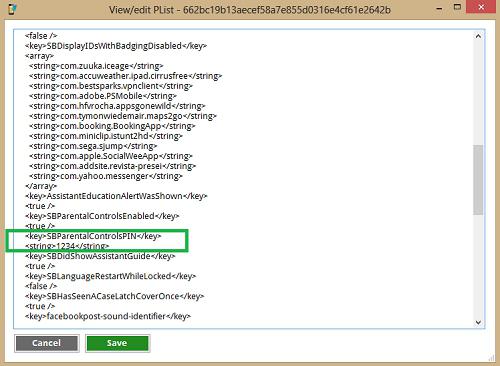
ჩადეთ და შეინახეთ. ბოლო სტრიქონის ოთხი ნული არის ახალი კოდი მათთვის, ვინც დაივიწყა პაროლის შეზღუდვები iPad- ზე. შემდეგ კვლავ ვიწყებთ iTunes და გადავდივართ "მიმოხილვაში". აქ ჩვენ დააჭირეთ მნიშვნელობას "აღდგენა ასლისგან" და შეარჩიეთ ის, რაც ადრე შევქმენით. დააჭირეთ ღილაკს "აღდგენა". თუ ყველაფერი სწორად გაკეთდა, მაშინ თქვენი პაროლი იქნება "1234".
jailbreak- ით
მათთვის, ვინც დაგავიწყდათ პაროლი iPad mini ან iPad, მაგრამ არ სურს არეულობას დიდი ხნის განმავლობაში, არის მეტი სწრაფი გზა აღდგენა. ეს მარტივი მეთოდი დაზოგავს მოწყობილობების მფლობელებს ციხეში. ეს მოითხოვს shareware iFile jailbreak პროგრამას. მისი ნახვა შეგიძლიათ Cydia– ში.
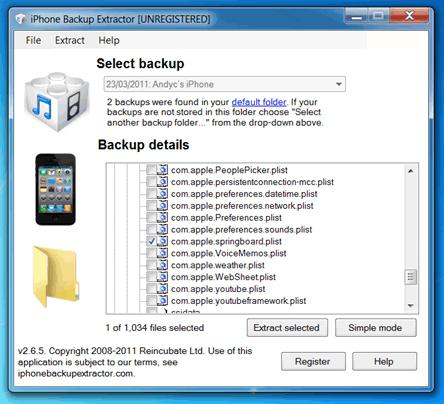
თქვენ არ გჭირდებათ შეაწუხოთ პროგრამები, როგორიცაა iTunes და iBackupBot თქვენს კომპიუტერში. თუ თქვენი iOS მოწყობილობა არის გაუმართავი, თქვენ მხოლოდ უნდა ააწყოთ iFile პროგრამა მოწყობილობაზე და დაიწყოთ მუშაობა შეზღუდვების პაროლის აღდგენაზე.
გადადით მენიუში Var - მობილური - ბიბლიოთეკა - პრეფერენციები და მოძებნეთ იგივე ფაილი აქ - com.apple.springboard.plist. დააჭირეთ მასზე და აირჩიეთ "ტექსტური რედაქტორი". მარცხენა ზედა პანელში არის ღილაკი "შეცვლა", თუ დააჭირეთ მასზე, შეგიძლიათ შეცვალოთ კოდი. აირჩიეთ სასურველი ხაზი და ჩასვით ჩვენი კოდი:
< key > SBParentalControlsPIN< /key >
< string > 1234 < /string >
ასე რომ, მათ, ვინც დაგავიწყდათ პაროლი iPad- ზე, საკუთარი თავის დანახვა შეუძლიათ, რომ ძვირფასი კომბინაციის გადატვირთვა არ არის ისეთი რთული. მთავარია ყველაფერი გავაკეთოთ ზუსტად ისე, როგორც მითითებულია მომხმარებლის სახელმძღვანელოში. რა თქმა უნდა, თუ თქვენ გჭირდებათ ინფორმაციის დაზოგვა ან არა ჯილფილების გატარება, პროცესს გარკვეული დრო დასჭირდება, მაგრამ მაინც ასე არ არის საშინელი.
შესრულების საჭიროება iPad- ის გადატვირთვა სანამ ქარხნის პარამეტრები შეიძლება მოხდეს სხვადასხვა სიტუაციებში. მაგალითად, გადატვირთვა შეიძლება იყოს საჭირო პროგრამული უზრუნველყოფის გაუმართაობის ან მოწყობილობის გაყიდვის დროს. ამ სტატიაში განვიხილავთ ერთდროულად სამ მეთოდს, როგორ აღვადგინოთ iPad ქარხნის პარამეტრებში.
თავდაპირველად, რამდენიმე სიტყვა უსაფრთხოების შესახებ. IPad- ის გადატვირთვის წინ, თქვენ უნდა შეამოწმოთ მისი ბატარეის დატენვის დონე. აუცილებელია, რომ იგი დატვირთული იყოს მინიმუმ 30 პროცენტით, და სასურველია ყველა 100. იმის გამო, რომ მოწყობილობის გამორთვა ქარხნის გადატვირთვის დროს, შეიძლება გამოიწვიოს გაფუჭება. ასევე, განტვირთვის დაწყებამდე მიზანშეწონილია სარეზერვო iTunes. ეს ყველაფერს აღადგენს იმ შემთხვევაში, თუ გონება შეიცვლება. და თუ თქვენ გაქვთ iPad jailbreak– ით, მაშინ უმჯობესია უარი თქვათ პარამეტრების გადატვირთვაზე, რადგან ამან შეიძლება გამოიწვიოს გადმოტვირთვის პრობლემები.
აღადგინეთ iPad პარამეტრების საშუალებით
თუ გსურთ iPad- ის გადატვირთვა ქარხნის პარამეტრებში, მაშინ ყველაზე მარტივი გზაა შესაბამისი ფუნქციის გამოყენება პარამეტრებში. ამისათვის თქვენ თქვენ უნდა შეხვიდეთ iPad პარამეტრებში და იქ წასვლა "ძირითადი" განყოფილებაში.
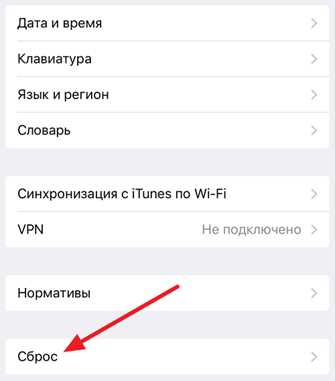
ეს გადაგიყვანთ პარამეტრების განყოფილებაში iPad– ზე გადასატანად. შემდეგი ფუნქციები ხელმისაწვდომია: ყველა პარამეტრის გადატვირთვა, წაშალოთ შინაარსი და პარამეტრები, ქსელის პარამეტრების წაშლა, მთავარი ღილაკისთვის პარამეტრების გადატვირთვა, კლავიშთა ლექსიკონის გადატვირთვა, გეოლოკაციის პარამეტრების გადატვირთვა. თუ გსურთ iPad- ის გადატვირთვა ქარხნის პარამეტრებში, მაშინ "ყველა პარამეტრის გადატვირთვა" ან "შინაარსი და პარამეტრების წაშლა" შესაფერისია.. შეარჩიეთ ერთი ამ ფუნქციიდან და მიჰყევით ეკრანზე ჩამოსულ ინსტრუქციას.
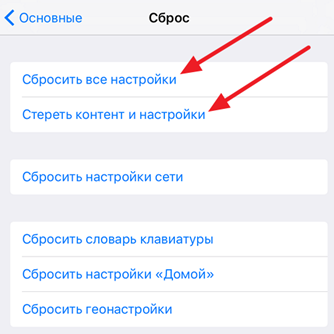
- ყველა პარამეტრის წაშლა იწვევს iPad პარამეტრების მოხსნას. ყველა პარამეტრი დაუბრუნდება ქარხნის მნიშვნელობებს, ხოლო თქვენი მონაცემები ხელუხლებელი რჩება. ეს ფუნქცია შესაფერისია, თუ პარამეტრთან დაკავშირებით რაიმე პრობლემა შეგექმნათ. მაგალითად, რაღაც ყინავს ან არ მუშაობს ისე, როგორც უნდა.
- ფუნქცია "წაშალეთ შინაარსი და პარამეტრები" ეს ისაა სრული გადატვირთვა IPad ქარხნის პარამეტრებში. ამ ფუნქციის გამოყენებისას, ყველა პარამეტრი დაუბრუნდება ქარხნის მნიშვნელობებს და წაიშლება მომხმარებლის შინაარსი, რომელიც iPad- ზე იყო. გადატვირთვის ეს ვარიანტი შესაფერისია იმ შემთხვევაში, თუ აპირებთ iPad- ს გაყიდვას ან უბრალოდ გადაცემას სხვა პირისთვის გამოსაყენებლად.
გადატვირთეთ iPad iTunes– ის საშუალებით
ასევე შეგიძლიათ iPad- ის გადატვირთვა ქარხნის პარამეტრებში, iTunes გამოყენებით. ამ შემთხვევაში, დასაწყისში თქვენ უნდა გამორთოთ "იპოვნეთ iPad" ფუნქცია. ამისათვის გადადით iPad პარამეტრებში, გახსენით iCloud განყოფილება და გამორთეთ Find iPad ფუნქცია აქ. უნდა აღინიშნოს, რომ ამ ფუნქციის გამორთვისთვის, თქვენი Apple ID პაროლი უნდა შეიყვანოთ. ამის გარეშე iPad ძიების გამორთვა და iTunes- ის საშუალებით გადატვირთვა არ იმუშავებს.
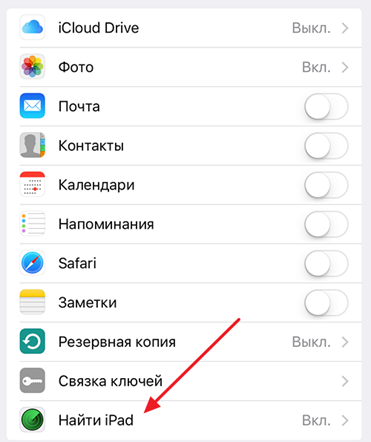
Find iPad- ის ფუნქციის გამორთვის შემდეგ, შეგიძლიათ განაგრძოთ iPad– ის გადატვირთვა ქარხნის პარამეტრებში. ამისათვის გაიქეცი iTunes კომპიუტერზე და დაკავშირება iPad კომპიუტერი კაბელის გამოყენებით. IPad– ის დაკავშირების შემდეგ დააჭირეთ მოწყობილობის ხატს, რომელიც გამოჩნდება iTunes ფანჯრის ზედა მარცხენა კუთხეში.
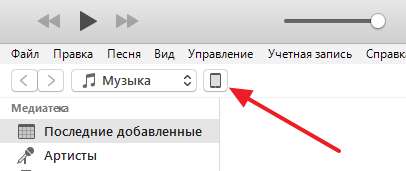
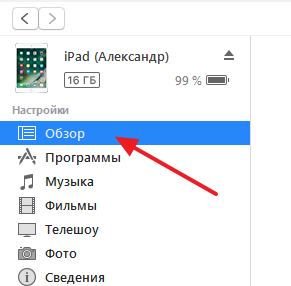
და დააჭირეთ ღილაკს "აღდგენა iPad". უნდა აღინიშნოს, რომ იქვე არის ღილაკი "ასლის აღდგენა". ეს ღილაკი პასუხისმგებელია iPad- ს ადრე შექმნილ სარეზერვო ასლის აღდგენაზე და არაფერი აქვს საერთო ქარხნის პარამეტრებთან გადატვირთვასთან. ამიტომ არ დააყოვნოთ ღილაკები "აღდგენა iPad" და "აღდგენა ასლისგან".
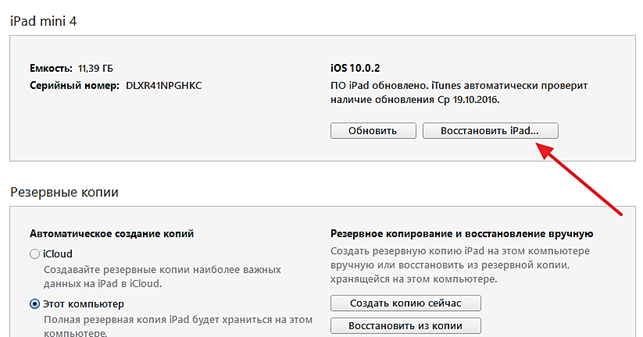
"IPad- ის აღდგენა" ღილაკზე დაჭერის შემდეგ, პატარა ფანჯარა გაიხსნება, სადაც გთხოვთ, დაადასტუროთ iPad- ის გადატვირთვა ქარხნის პარამეტრებში. ამ ფანჯარაში გჭირდებათ კვლავ დააჭირეთ ღილაკს "აღდგენა" და შემდეგ iTunes დაიწყებს გადატვირთვის პროცესს iPad- ზე.
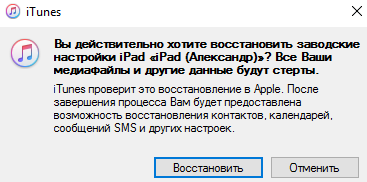
განაახლეთ iPad iTunes– ის საშუალებით პაროლის გარეშე
თუ თქვენი Apple ID პაროლი დაგავიწყდათ, ზემოთ აღწერილი ინსტრუქციები არ იმუშავებს, რადგან თქვენ უბრალოდ ვერ გამორთეთ Find iPad- ის ფუნქციის გამორთვა. თუ ამ სიტუაციაში ხართ, მაშინ შეგიძლიათ სცადოთ iPad– ის გადატვირთვა ქარხნის პარამეტრებში აღდგენის რეჟიმი.
აღდგენის რეჟიმში შესვლა საკმაოდ მარტივია. ამისათვის შემდეგი უნდა გავაკეთოთ:
- გამორთეთ iPad და დაელოდეთ რამდენიმე წუთს, სანამ ყველა პროგრამა დაასრულებს სამუშაოს და iPad მთლიანად დაიხურება;
- დააჭირეთ ღილაკს "საწყისი" და გაშვების გარეშე დაუკავშიროთ ის iPad- ს კომპიუტერი კაბელით;
- თქვენ უნდა დააჭიროთ საწყისი ღილაკს სანამ iTunes პროგრამის ხატი და საკაბელო გამოჩნდება iPad ეკრანზე;
- ამის შემდეგ, "საწყისი" ღილაკი შეგიძლიათ გაუშვათ, თქვენ წარმატებით შეიყვანეთ აღდგენის რეჟიმი.
აღდგენის რეჟიმის ჩართვის შემდეგ თქვენ უნდა აწარმოოთ iTunes თქვენს კომპიუტერში და დააჭირეთ ღილაკს ”აღდგენა iPad”. ამრიგად, iPad– ის გადატვირთვა შეგიძლიათ ქარხნის პარამეტრებში, Apple ID– ის პაროლის გარეშე.
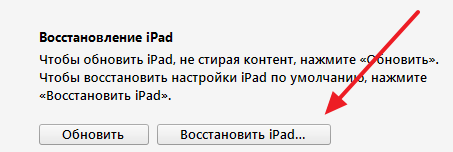
თუ საჭიროა გამოსვლის აღდგენის რეჟიმში გამოსვლის გარეშე, უბრალოდ დააჭირეთ iPad დენის ღილაკს და დააჭირეთ მას, სანამ არ დაიწყებს ჩატვირთვისას.
დამავიწყდა პაროლი iPad- ზე - სიტუაცია საკმაოდ სტანდარტული და ჩვეულებრივია. ეს შეიძლება მოხდეს Apple– ის მობილური მოწყობილობის ყველა მომხმარებლისთვის. თუ ეს შენთვის მოხდა, მაშინ არ უნდა პანიკა და სასოწარკვეთა, რადგან ასეთი პრობლემის გადასაჭრელად არსებობს საიმედო მეთოდები.
iPad- ს აქვს საკმაოდ სერიოზული დაცვა, ამიტომ ეს მოწყობილობა ერთდროულად იყენებს სამ სხვადასხვა პაროლს:
- შეზღუდვებზე;
- დაბლოკვის ეკრანზე;
- დან ანგარიში Apple ID
ამ პაროლის თითოეული დაკარგვა ან დავიწყება შეგიძლიათ, ხოლო თითოეული მათგანის აღდგენისთვის საჭიროა სხვადასხვა მეთოდის გამოყენება.
თუ დაგავიწყდათ პაროლი შეზღუდვების შესახებ
შეზღუდვები - ეს არის iPad- ის უსაფრთხოების ერთ-ერთი მახასიათებელი, რომელიც საშუალებას გაძლევთ შეზღუდოთ ის ფუნქციონალობა, რაც iPad მომხმარებლებს სჭირდებათ. აღსანიშნავია, რომ ამ ფუნქციის პაროლის აღდგენა არ არსებობს. აქედან გამომდინარე, ამგვარი პაროლის დაკარგვა იწვევს მისი შეცვლის აუცილებლობას. ასე რომ, თუ პაროლი დაგავიწყდათ შეზღუდვებისგან, მაშინ იმოქმედეთ შემდეგნაირად:
- გამორთეთ ძებნა iPad ფუნქცია პარამეტრების მენიუში - iCloud. თქვენ უნდა შეიყვანოთ თქვენი Apple ID პაროლი.
- შექმენით სარეზერვო საშუალება. ამისათვის თქვენ უნდა დააკავშიროთ iPad თქვენს კომპიუტერს და გამოიყენოთ შესაბამისი iTunes ფუნქცია.
- ჩვენ შეცვალეთ სარეზერვო საშუალება. ასეთი ოპერაციის შესასრულებლად, საჭირო იქნება iBackupBot პროგრამის ჩამოტვირთვა. აუცილებელია შეცვალოთ com.apple.springboard.plist ფაილი ადრე შექმნილი სარეზერვო საშუალებით. ჩვენ ვიწყებთ პროგრამას, დაველოდებით მას, სანამ ის იპოვნებს შექმნილ სარეზერვო მასალებს და შემდეგ მივდივართ ბილიკზე: აუცილებელია (ბოლო) ასლი - სისტემის ფაილები - HomeDomain - ბიბლიოთეკა - პრეფერენციები. ჩვენ ვიპოვით ზემოთ მოცემულ ფაილს, ვხსნით მას და ჩავწერთ ტეგებს შორის
და ორი ხაზიSBParentalControlsPIN და1234 . 1234 - ეს არის შეზღუდვების მომავალი პაროლი. შეინახეთ და დახურეთ ფაილი. - ჩვენ აღვადგენთ iPad მხოლოდ შეცვლილ ასლს.
აღდგენის პროცესის დასრულების შემდეგ გადადით "პარამეტრები" - "ძირითადი" - "შეზღუდვები" და შეიყვანეთ 1234. პაროლის აღდგენის პროცედურა დასრულებულია.
თუ დაგავიწყდათ პაროლი დაბლოკვის ეკრანზე
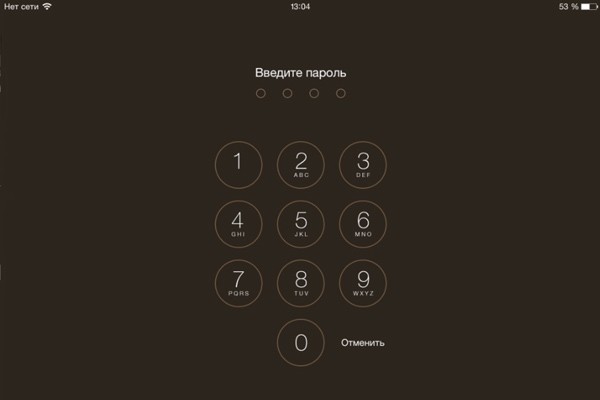
თუ შემთხვევით დაივიწყებთ პაროლს თქვენი iPad- ის განბლოკვის მიზნით, მაშინ შეგიძლიათ მისი აღდგენა გამოიყენოთ ორიდან ერთი მეთოდი:
- გახსენით iPad სწრაფი ინტერნეტი (მოითხოვს ქსელის სწრაფ და სტაბილურ წვდომას);
- ნელი ინტერნეტის გამოყენებით გახსნა.
მნიშვნელოვანია! დაბლოკვის ეკრანიდან პაროლის აღდგენისას აუცილებელია მნიშვნელოვანი მონაცემების დაფიქსირება, როგორც გადატვირთვის პროცესში iOS პაროლი ხელახლა დაინსტალირდება და ყველა მონაცემი წაიშლება.
პირველი მეთოდი გულისხმობს მოწყობილობისთვის ახალი firmware- ს გადმოტვირთვას და შესრულებულია შემდეგნაირად:
- გამორთეთ iPad, დაუკავშირდით მას კომპიუტერს და ჩაწერეთ აღდგენის რეჟიმში.
- ITunes მენიუში, რომელიც გამოჩნდება, დააჭირეთ ღილაკს "აღდგენა iPad", შემდეგ კი - "აღდგენა და განახლება".
- ეს მხოლოდ უნდა დაველოდოთ პროგრამის ინსტალაციამდე და განახლებამდე ახალი firmware. ამის შემდეგ, თქვენ უნდა ჩართოთ ტაბლეტი და შექმნათ ახალი პაროლი.
თუ ინტერნეტი შენელებულია, თქვენ მოგიწევთ iPad – ის დაკითხვა სახელმძღვანელო რეჟიმში. ამისათვის თქვენ უნდა გადმოწეროთ შესაბამისი firmware წინასწარ, მაგალითად, AppStudio firmware მაგიდიდან და შეინახეთ დირექტორია iPhone კომპიუტერი პროგრამული უზრუნველყოფის განახლებები. ის მდებარეობს C- ში: \\ Document and Settings \\ username \\ განაცხადის მონაცემები \\ Apple Computer \\ iTunes \\.
შემდეგი, თქვენ უნდა შეასრულოთ ყველა ერთი და იგივე მოქმედება, როგორც პაროლის გადატვირთვის პირველ ვარიანტში, უბრალოდ დააჭირეთ ღილაკს "აღდგენა iPad" ღილაკზე ქვემოთ. მხოლოდ რჩება გადმოწერილი firmware- ის ბილიკის მითითება, დააჭირეთ ღილაკს "OK" და დაველოდებით მოწყობილობას დამთავრებამდე.
თუ დაგავიწყდათ თქვენი Apple ID ანგარიშის პაროლი
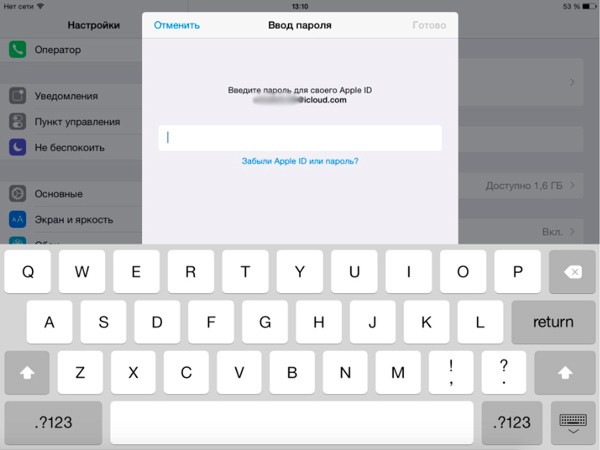
Apple ID– ზე წვდომის გასაღების მიზნით, არსებობს სამი მეთოდი:
- ელექტრონული ფოსტის საშუალებით;
- უსაფრთხოების კითხვების გამოყენება;
- ორეტაპიანი გადამოწმების გზით.
ფოსტის გამოყენებით აღდგენის მიზნით, თქვენ უნდა წასვლა iforgot.apple.com, შეიყვანოთ თქვენი Apple ID და დააჭირეთ "შემდეგი", შემდეგ შეარჩიეთ "ავტორიზაცია ელექტრონული ფოსტით" და ისევ "შემდეგი". ამის შემდეგ, ელ.ფოსტა მოყვება საჭირო მითითებებს შემდგომი ქმედებებისათვის.
თქვენი Apple ID- ის განბლოკვისთვის პასუხების გამოყენებით კონტროლის კითხვებიზემოთ აღნიშნულ საიტზე თქვენ უნდა აირჩიოთ მენიუ პუნქტი "უპასუხეთ უსაფრთხოების კითხვებს". სისტემა მოგთხოვთ პასუხის გაცემას თქვენს მიერ არჩეულ კითხვებზე, შემდეგ შეიყვანეთ ახალი პაროლი.
მნიშვნელოვანია! პასუხები კითხვებზე საუკეთესოდ იწერება ტექსტური ფაილი (თუ ისინი სტანდარტული არ არიან) და შეინახეთ ეს, რადგან უმეტეს შემთხვევაში მათი დავიწყება ხდება.
ასევე შეგიძლიათ გახსნათ თქვენი Apple ID– ზე წვდომა ორი – ეტაპის დამადასტურებელი სისტემის გამოყენებით. ამისათვის თქვენ უნდა შეიყვანოთ იდენტიფიკატორი და აღდგენის კლავიატურა iforgot.apple.com გვერდზე (იგი გამოიცემა ორეტაპიანი გადამოწმების პირველი პარამეტრის დროს). ამის შემდეგ, სპეციალური ვერიფიკაციის კოდი მოვა ტაბლეტს ან ტელეფონს, რომელიც უნდა შეიყვანოთ სპეციალურ ველში და დააჭირეთ ღილაკს "გაგრძელება". ეს რჩება მხოლოდ ახალი პაროლის შესასვლელად. ეს არ უნდა განმეორდეს წინა წლის განმავლობაში გამოყენებული.
დაიმახსოვრე! თუ აღდგენის გასაღები ასევე დაკარგულია, შეუძლებელი იქნება პაროლის აღდგენა, თუნდაც ხელით დადასტურებული iPad გქონდეთ.
ახლა თქვენ იცით, თუ როგორ უნდა გახსნათ არა მხოლოდ iPad, არამედ მისი მნიშვნელოვანი ფუნქციონირება. იმისთვის, რომ ზედმეტი სამუშაო არ გაკეთდეს და დრო არ დაგვრჩეს, უმჯობესია ყველა პაროლის ჩაწერა და შენახვა უსაფრთხო ადგილზე.
როგორ აღვადგინოთ iPad ქარხნის პარამეტრებში. გადატვირთეთ iPad სტანდარტული მენიუდან, როდის დახმარება iTunes. რეჟიმი აღდგენის აღდგენა რეჟიმი
Apple მოწყობილობების მფლობელებმა შეიძლება შეექმნათ პრობლემა, როდესაც ამა თუ იმ მიზეზის გამო, აუცილებელია iPad– ის გადატვირთვა ქარხნის პარამეტრებში. მაგალითად, თქვენ უნდა გადაიტანოთ მოწყობილობა სხვა მომხმარებელზე, დაიცვას პირადი ინფორმაცია მესამე მხარის წვდომისგან. დაუბრუნდით ქარხნის პარამეტრებს ( მყარი გადატვირთვა) არის კარდინალური გადაწყვეტა არასწორი ოპერაცია ელექტრონული გაჯეტები, აუცილებელია თუ iOS OS- ში ყინავს, glitches, overheats, glitches. გაშუქდება ამ მიმოხილვაში.

აღადგინეთ iPad ქარხნის პარამეტრებში
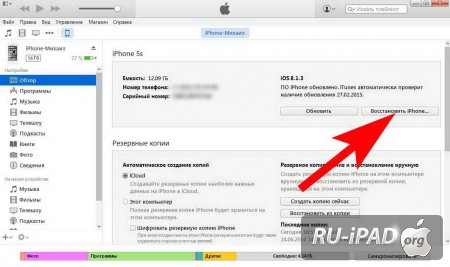
ადრე ipad- ის გადატვირთვა ქარხნის პარამეტრებშიმომხმარებლებმა უნდა გვახსოვდეს, რომ ამ შემთხვევაში შეიძლება მოხდეს მონაცემთა დაკარგვა, მნიშვნელოვანი ინფორმაცია, რომელიც ინახება მოწყობილობაში. ასეთი პროცედურის შემდეგ, iPad მიიღებს თავის თავდაპირველ გარეგნობას მოწყობილობის პირველი გამოსვლამდე. ამ მიზეზით, თუ iPad, კიდევ ერთი „ვაშლის მოწყობილობა“, რომელსაც არ აპირებთ „ვაშლის“ მოწყობილობის გაყიდვა, Hard Reset– ის დანიშნულება არ არის პროგრამების, პროგრამების, დაინსტალირებული მედია ფაილების წაშლა, ჩვენ გირჩევთ მოწყობილობის მომზადებას სარეზერვო ასლების შექმნაზე. სპეციალური კომუნალური iTunes ან მედიის შინაარსის გადაცემა ღრუბლოვან ონლაინ რეჟიმში.
IPad- ის, iOS- ის სხვა მოწყობილობის გადატვირთვა ქარხნის პარამეტრებში შეიძლება:
- მოწყობილობის სტანდარტული მენიუს მეშვეობით;
- ახალი პროფილის შექმნა ( კატასტროფის აღდგენა პროფილი);
- aityuns– ის კომუნალური პროგრამის გამოყენებით;
- აღდგენის რეჟიმში;
- მთელი OS
ერთი ან მეორე ვარიანტის არჩევანი დამოკიდებულია კონკრეტულ მიზანზე, რაზეც გსურთ გამოსავალი. მაგალითად, თუ iPad- ის მომზადება გჭირდებათ, შეგიძლიათ უპირატესობა მიანიჭოთ პირველ ვარიანტს ან შეარჩიოთ სამი პუნქტი. ფაილების წაშლა, დააინსტალირეთ არაუფლებამოსილი პროგრამები ექსპერიმენტის მიზნებისათვის - მეორე.
დაუბრუნდით ქარხნის პარამეტრებს სტანდარტული მენიუდან
გარბოდა ipad- ის გადატვირთვა სტანდარტული მოწყობილობის მენიუს საშუალებით, შეგიძლიათ შეასრულოთ ის, თუ ტაბლეტი არ გაყინავს, ჩართავს, პასუხობს მომხმარებლის მოქმედებებს, ღილაკზე დაჭერით და ასევე, თუ არ დაგავიწყდათ პაროლი. მოქმედებების რიგი:
- ჩართეთ iPad, გადადით მენიუში "პარამეტრები".
- გადადით "ძირითადი" ღილაკზე, გააქტიურეთ სასურველი პროცედურა, დააჭირეთ ღილაკს "გადატვირთვა".
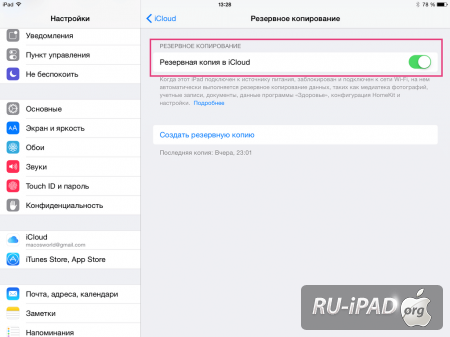
ზემოაღნიშნული მოქმედებების შემდეგ მოხდება ipad- ის გადატვირთვა ქარხნის პარამეტრებში.
"გადატვირთვის" ჩანართში, შეგიძლიათ გახსნათ რამდენიმე ვარიანტი:
- გეოლოკაციის პარამეტრების გადატვირთვა, რის შემდეგაც ტაბლეტზე არსებული გეოდეტა და კონფიდენციალურობის პარამეტრები აღდგება.
- გადატვირთეთ კლავიატურა ლექსიკონი. ლექსიკონი საშუალებას გაძლევთ შეიტანოთ ახალი ფრაზები iPad- ში, ახსოვს "უცნობი" სიტყვები. გამოყენებით ეს ვარიანტი აღდგენა, ლექსიკონი მთლიანად გაირკვევა.
- "საწყისი" პარამეტრების გადატვირთვა, რის შემდეგაც გაჯეტის მთავარი ეკრანი ნულის გადატვირთვისას მოხდება. სასარგებლო ფუნქციაა, თუ ეკრანზე დაგროვდა უამრავი ზედმეტი მალსახმობი, ვიჯეტი. ეკრანზე გამოყენებული პროგრამები დაუბრუნდება მათ თავდაპირველ, სტანდარტულ ფორმას, ძირითადი OS ხატები გადავა დესკტოპის პირველ ეკრანზე და მოეწყობა იმავე წესრიგში, როგორც ეს იყო, როდესაც iPad პირველად დაიწყეთ. ყველა დანარჩენი სხვა მაგიდებზე გადავა.
- თქვენი უკაბელო ქსელის პარამეტრების გადატვირთვა. ეს შეიძლება გაკეთდეს, თუ SIM ბარათის შეცვლის შემდეგ მობილური მოწყობილობა იწყებს გაყინვას, ჩავარდნას, iPad არ უკავშირდება დაინსტალირებულ Wi-Fi წვდომის წერტილს, პრობლემების არსებობის შემთხვევაში, ინტერნეტის კავშირი ჩავარდა. ეს მეთოდი მთლიანად გადატვირთეთ ipad ქსელის პარამეტრები, მაგრამ სხვა პარამეტრები შეინახება.
- ყველა პარამეტრის გადატვირთვა. ამ ელემენტის არჩევა მთლიანად გადატვირთავს ყველა პროგრამის, პარამეტრის მომხმარებლის პარამეტრებს საბაზისო მდგომარეობაში. წაიშლება პროფილები, პარამეტრები, გეოლოკაციის მონაცემები, წვდომის წერტილები.
- გადატვირთვის შინაარსი, პარამეტრები. ამ შემთხვევაში, ყველა დაინსტალირებული მედია ფაილი წაიშლება - მუსიკა, ელექტრონული წიგნები, ვიდეო ფაილები. მეხსიერება სრულად იქნება ფორმატირებული. ეს მეთოდი ჯდება. ყველა პარამეტრის გადატვირთვის შემდეგ, შეგიძლიათ აღადგინოთ მობილური მოწყობილობა ნულიდან.
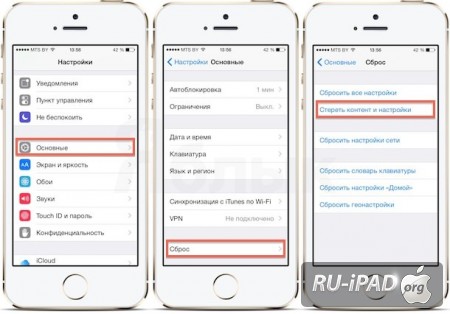
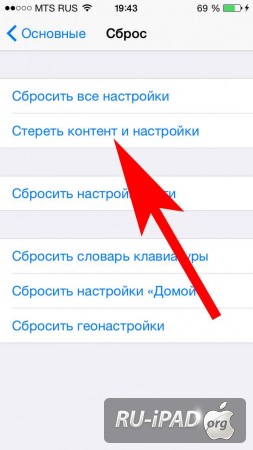
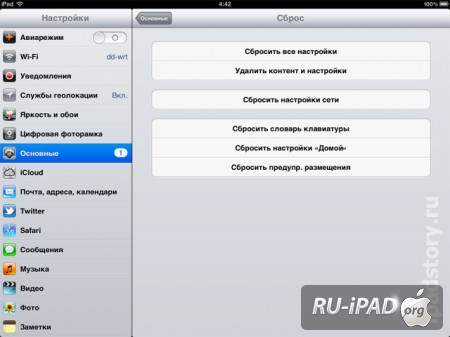
შექმენით ახალი პროფილი
თქვენ შეგიძლიათ სწრაფად დააბრუნოთ მოწყობილობა თავის ქარხანულ პარამეტრებში; შეგიძლიათ შეცვალოთ პარამეტრები შეცვალოთ დირექტორია, სადაც შენახულია მომხმარებლის მიერ დაყენებული ყველა პირადი პარამეტრი. პროცედურის დასრულების შემდეგ, თქვენ უბრალოდ უნდა iPad– ს გადატვირთვა, რის შემდეგაც მოწყობილობა დაუბრუნდება პირვანდელ, ქარხანულ პარამეტრებს.
ამ მეთოდის გამოსაყენებლად, თქვენ უბრალოდ უნდა დააინსტალიროთ თქვენთვის სასურველი ფაილ მენეჯერი თქვენს ტაბლეტზე, რომლის საშუალებითაც შეგიძლიათ ნავიგაცია ბიბლიოთეკის დირექტორიაში. ჩვენ ვპოულობთ საქაღალდეს "პრეფერენციები", დაარქმევთ მას (დაასახელეთ ახალი სახელი).
ეს მეთოდი იდეალურია ექსპერიმენტატორებისთვის. ამ ვარიანტის არჩევა შექმნის ახალ პროფილს ქარხნის პარამეტრებით. ამ შემთხვევაში, თქვენს აპარატში შენახული ყველა ინფორმაცია, მონაცემი არ წაიშლება. წინა მდგომარეობის აღდგენის მიზნით, ფოლდერი დაუბრუნეთ პირვანდელ სახელზე.
მნიშვნელოვანია! ფაილების საქაღალდეში შესასვლელად, მომხმარებელს უნდა ჰქონდეს ადმინისტრატორის უფლებები - (jailbreak), რომლის გარეშეც შეუძლებელი გახდება საქაღალდის სახელის შეცვლა.
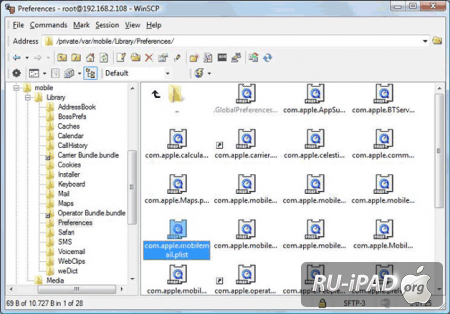
აღდგენა ქარხნის პარამეტრები Aityuns- ის მეშვეობით
iTunes - უფასო, სპეციალურად შექმნილი ხელსაწყო Apple- ის აპარატებისთვის, შექმნილია კომპიუტერის მოწყობილობის სინქრონიზაციისთვის, ინსტალაციისთვის, ჩამოტვირთოთ სხვადასხვა მედია ფაილების, შინაარსის "ვაშლის" გაჯეტისთვის. პროგრამის ფუნქციონალური გამოყენებით შეგიძლიათ შექმნათ სარეზერვო ასლები, რეფლექსია მობილური მოწყობილობები.
Aityuns- ის მეშვეობით ქარხნის პარამეტრების აღდგენა:
- დაიწყეთ iTunes კომუნალური კომპიუტერი.
- USB კაბელის საშუალებით ჩვენ iPad- ს ვუკავშირდებით კომპიუტერს.
- საჭიროების შემთხვევაში, შეიყვანეთ პაროლი iPad- ით, თუ პროგრამა ითხოვს მას.
- "მიმოხილვა" ჩანართში ჩვენ ვპოულობთ ჩვენს მოწყობილობას, დააჭირეთ მასზე მაუსის მარჯვენა ღილაკით.
- შეარჩიეთ "აღდგენა" პუნქტით, დააჭირეთ ხელახლა მოქმედებას ღილაკის დაჭერით.
- ტაბლეტის გადატვირთვის შემდეგ, ყველა პარამეტრი აღდგება.
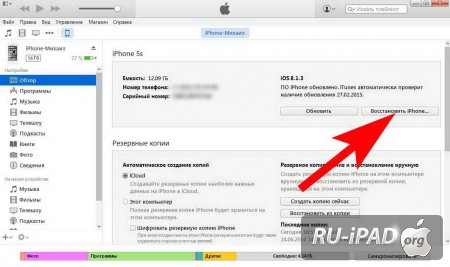
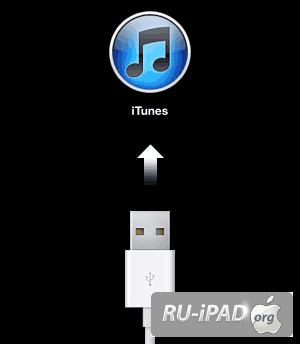
აღდგენის რეჟიმი
მოწყობილობის ქარხნის პარამეტრებში გადატვირთვის ყველა ზემოთ ჩამოთვლილი აზრი არ იქნება, თუ მომხმარებელი არ ახსოვს, მან დაივიწყა iPad– ის საიდუმლო პაროლის კოდი. ამ შემთხვევაში გადატვირთვის iPad მისი საშუალებით შესაძლებელია სპეციალური ჩაშენებული მენიუ აღდგენის კომუნალური რეჟიმი
მოქმედებების თანმიმდევრობა:
- გამორთეთ iPad, დაელოდეთ რამდენიმე წუთს, სანამ მუშაობა დასრულდება.
- USB კაბელის საშუალებით ჩვენ ჩვენს მოწყობილობას ვუკავშირდებით კომპიუტერს.
- ააქტიურებს აღდგენის პროგრამა რეჟიმი დააჭირეთ ღილაკს "ჩართვა / გამორთვის" სანამ მთავარ მენიუში დაბრუნების ღილაკი გამოჩნდება. დააჭირეთ სახლის ღილაკს. დაახლოებით 15-20 წამის შემდეგ გაათავისუფლეთ Power ღილაკი და საწყისი ღილაკი.
- ტაბლეტის ხატზე გამოჩნდება კომუნალური ხატი და USB კაბელი.
- დაიწყეთ iTunes, დააჭირეთ ღილაკს "iPad- ის აღდგენა".
- ფანჯარაში, დააჭირეთ ღილაკს „შემოწმება.
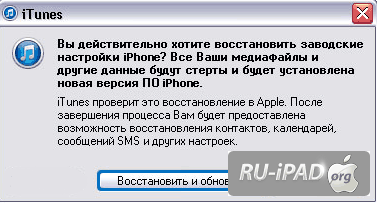
"Apple" გაჯეტის ქარხნის პარამეტრებში დაბრუნების ხანგრძლივობა დამოკიდებულია ინტერნეტ კავშირის სიჩქარეზე, რადგან მისი საშუალებით დაინსტალირდება ფირმის ძირითადი ვერსია. .
როგორც ვხედავთ, შეასრულეთ iPad- ის გადატვირთვა ნაგულისხმევი პარამეტრების პარამეტრებში შეიძლება იყოს რამდენიმე მეთოდი. ამ შემთხვევაში, თქვენ შეგიძლიათ შეასრულოთ სრული დაბრუნება საწყისი პარამეტრები მოწყობილობები და განაახლეთ გაჯეტი შერჩევით. საჭიროების შემთხვევაში, შეგიძლიათ დაუბრუნოთ ყველა მედია შინაარსს თქვენს iPad- ზე, iPhone- ზე.





